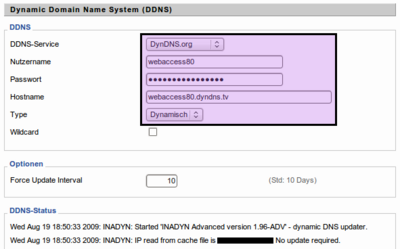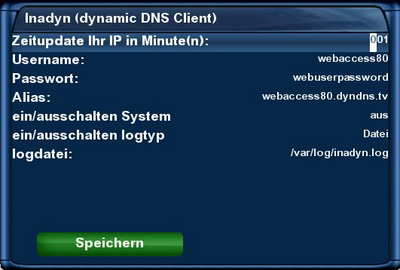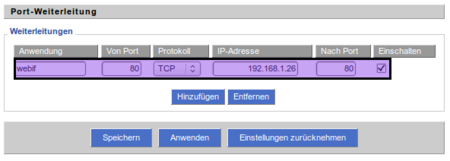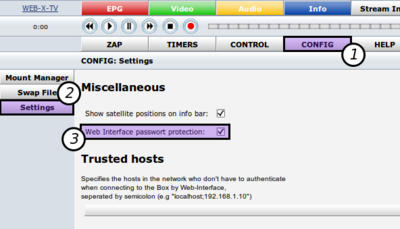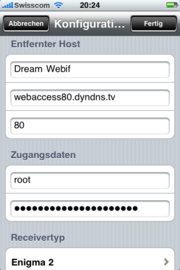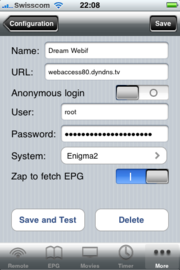Remotezugriff auf das Enigma Webinterface: Unterschied zwischen den Versionen
Mfgeg (Diskussion | Beiträge) |
Mfgeg (Diskussion | Beiträge) |
||
| (13 dazwischenliegende Versionen desselben Benutzers werden nicht angezeigt) | |||
| Zeile 1: | Zeile 1: | ||
Der Beitrag erklärt, wie ein '''Remotezugriff auf das [[Enigma]] [[Webinterface]] erstellt''' wird. Bei erfolgreicher Einrichtung, könnt ihr über das Webinterface der Dreambox Timer programmieren, oder Nachrichten an den TV schicken, wenn ihr nicht zu Hause seid. | Der Beitrag erklärt, wie ein '''Remotezugriff auf das [[Enigma]] [[Webinterface]] erstellt''' wird. Bei erfolgreicher Einrichtung, könnt ihr über das Webinterface der Dreambox Timer programmieren, oder Nachrichten an den TV schicken, wenn ihr nicht zu Hause seid. | ||
| − | Im Anschluss lernt ihr alle nötigen Schritte kennen, um das [[Webinterface]] der Dreambox vom WorldWideWeb aus zu erreichen. Der Zugriff erfolgt mit einem Web-Browser oder ihr benutzt die Handy-Anwendungen, die speziell für die Dreambox entwickelt worden sind (z.B. [http://www.i-have-a-dreambox.com/wbb2/thread.php?threadid=102235&hilight=dreamote dreaMote] | + | Im Anschluss lernt ihr alle nötigen Schritte kennen, um das [[Webinterface]] der Dreambox vom WorldWideWeb aus zu erreichen. Der Zugriff erfolgt mit einem Web-Browser oder ihr benutzt die Handy-Anwendungen, die speziell für die Dreambox entwickelt worden sind (z.B. [http://www.i-have-a-dreambox.com/wbb2/thread.php?threadid=102235&hilight=dreamote dreaMote] oder [http://www.i-have-a-dreambox.com/wbb2/thread.php?threadid=101913&hilight=dreamote DreamOn]). |
== Voraussetzungen == | == Voraussetzungen == | ||
| − | * Einen [http://DDNS%20http://de.wikipedia.org/wiki/Dynamisches_DNS DDNS] Account bei einem | + | * Einen [http://DDNS%20http://de.wikipedia.org/wiki/Dynamisches_DNS DDNS] Account bei einem Provider wie [http://www.dyndns.com/ DynDNS], [http://www.no-ip.com/ NO-IP], oder [http://cms.selfhost.de/cgi-bin/selfhost selfhost.de]. |
* Handbuch des Routers für das Einrichten des DDNS Service und der Portweiterleitung. Im Beitrag wird die DDNS Einrichtung eines Routers beschrieben mit [http://www.dd-wrt.com/dd-wrtv3/index.php DD-WRT] Firmware). | * Handbuch des Routers für das Einrichten des DDNS Service und der Portweiterleitung. Im Beitrag wird die DDNS Einrichtung eines Routers beschrieben mit [http://www.dd-wrt.com/dd-wrtv3/index.php DD-WRT] Firmware). | ||
* IP Adresse der Dreambox muss bekannt sein. | * IP Adresse der Dreambox muss bekannt sein. | ||
| − | * Die [[Remotezugriff_auf_das_Enigma_Webinterface# Tipps und Tricks |Tipps und Tricks]] | + | * Der Benutzer <code>root</code> braucht ein gutes Passwort (Beschreibung im Artikel). |
| + | * Die [[Remotezugriff_auf_das_Enigma_Webinterface#Tipps_und_Tricks|Tipps und Tricks]] lesen. | ||
| + | |||
| + | {{Achtung|Der Beitrag beschreibt den Zugriff über den Standardport für [http://de.wikipedia.org/wiki/Hypertext_Transfer_Protocol HTTP] Zugriffe (Port 80 / TCP). Der [http://de.wikipedia.org/wiki/Port_%28Protokoll%29 Port] für den Zugriff kann auch geändert werden, da die Standardisierten Ports (well-known ports von 0–1023) meinst für Attacken aus dem Internet gescannt werden. | ||
| + | |||
| + | Besser ist es einen [http://de.wikipedia.org/wiki/Liste_der_standardisierten_Ports#Registrierte_Ports:_1024.E2.80.9349151 Registrierten Port] für die Zugriffe zu verwenden (z.B. einen fünfstelligen Port - 12345). | ||
| + | |||
| + | Beachtet dazu bitte die Abschnitte zur [[Remotezugriff_auf_das_Enigma_Webinterface#Portweiterleitung_einrichten|Portweiterleitung]] und den [[Remotezugriff_auf_das_Enigma_Webinterface#Tipps_und_Tricks|Tipps und Tricks]] für den Zugriff.}} | ||
== Grundwissen == | == Grundwissen == | ||
===DDNS=== | ===DDNS=== | ||
| − | Mit [http://de.wikipedia.org/wiki/DynDNS DDNS] könnt ihr das | + | Mit [http://de.wikipedia.org/wiki/DynDNS DDNS] könnt ihr das Webinterface der Dream (Heimnetzwerk) mit einem Domainnamen erreichen. Ihr müsst also nicht die externe WAN IP Adresse vom Router kennen, die vom Provider zugewiesen wird. |
Verfügt ihr über eine fixe WAN Adresse, ist das einrichten eines DDNS Accounts nicht zwingend erforderlich. Zugriff kann in diesem Fall direkt über die fix, zugewiesene Adresse des Providers erfolgen. | Verfügt ihr über eine fixe WAN Adresse, ist das einrichten eines DDNS Accounts nicht zwingend erforderlich. Zugriff kann in diesem Fall direkt über die fix, zugewiesene Adresse des Providers erfolgen. | ||
| Zeile 22: | Zeile 29: | ||
== Router oder Inadyn konfigurieren == | == Router oder Inadyn konfigurieren == | ||
| − | Jetzt konfigurieren wir den Router, damit die IP Adresse zum DDNS | + | Jetzt konfigurieren wir den Router, damit die IP Adresse zum DDNS Provider gemeldet wird. Die Konfiguration ist je nach Modell verschieden. Benutzt bitte die Bedienungsanleitung. Hat der Router keine DDNS Einstellung, dann könnt ihr den Inadyn Dienst der Dreambox benutzen. |
| − | {{Hinweis|Das Update der IP Adresse darf nur von '''einem''' Gerät erfolgen. Die IP Adresse muss auch bei vielen DDNS Providern innerhalb von 30 Tagen, einmal ändern. Ansonsten wird der Domainname vom System entfernt. Weitere Informationen findet ihr bei eurem DDNS | + | {{Hinweis|Das Update der IP Adresse darf nur von '''einem''' Gerät erfolgen. Die IP Adresse muss auch bei vielen DDNS Providern innerhalb von 30 Tagen, einmal ändern. Ansonsten wird der Domainname vom System entfernt. Weitere Informationen findet ihr bei eurem DDNS Provider.}} |
=== Beispiel Router (DD-WRT) === | === Beispiel Router (DD-WRT) === | ||
[[Bild:Wrt ddns.png|thumb|none|DDNS Einstellungen|400px]] | [[Bild:Wrt ddns.png|thumb|none|DDNS Einstellungen|400px]] | ||
| − | Öffnet das Menü der DDNS Einstellungen. Gebt die '''Anmeldedaten''' (Benutzername / Passwort) und den '''Hostnamen''' vom DDNS Account ein. Der '''DDNS Service''' Typ wird | + | Öffnet das Menü der DDNS Einstellungen. Gebt die '''Anmeldedaten''' (Benutzername / Passwort) und den '''Hostnamen''' vom DDNS Account ein. Der '''DDNS Service''' Typ wird entsprechend dem Provider (z.B. DynDNS.org) eingestellt. |
| − | Bei anderen | + | Bei anderen Providern, muss die Konfiguration natürlich angepasst werden.<br/> |
{{Hinweis| Informationen über das Update der IP Adresse, sind unter '''DDNS-Status''' ersichtlich.}} | {{Hinweis| Informationen über das Update der IP Adresse, sind unter '''DDNS-Status''' ersichtlich.}} | ||
| Zeile 36: | Zeile 43: | ||
=== Beispiel Inadyn Dreambox === | === Beispiel Inadyn Dreambox === | ||
[[Bild:Inadyn.png|thumb|none|Inadyn Einstellungen Dreambox|400px]] | [[Bild:Inadyn.png|thumb|none|Inadyn Einstellungen Dreambox|400px]] | ||
| − | Auch hier werden die '''Anmeldedaten''' (Benutzername / Passwort) und '''Hostname''' des DDNS | + | Auch hier werden die '''Anmeldedaten''' (Benutzername / Passwort) und '''Hostname''' des DDNS Providers eingegeben. '''System''' muss nur eingeschaltet werden, wenn ein andere Hoster als DynDNS verwendet wird. |
{{Hinweis| Informationen über das Update der IP Adresse, sind in der '''Log Datei''' ersichtlich.}} | {{Hinweis| Informationen über das Update der IP Adresse, sind in der '''Log Datei''' ersichtlich.}} | ||
== Aktualisierung der WAN IP Adresse testen == | == Aktualisierung der WAN IP Adresse testen == | ||
| − | Ihr könnt testen, ob die externe IP Adresse über den Domainnamen erreichbar ist. Dazu müsst ihr die externe IP Adresse herausfinden, die vom Provider zugewiesen wird. Klickt dazu auf | + | Ihr könnt testen, ob die externe IP Adresse über den Domainnamen erreichbar ist. Dazu müsst ihr die externe IP Adresse herausfinden, die vom Provider zugewiesen wird. Klickt dazu auf die {{Taste|Forum}} Schaltfläche des [http://www.i-have-a-dreambox.com/wbb2/index.php IHAD-Boards]. Oben links wird die Adresse angezeigt, notiert sie am besten (z.B 32.132.111.34). Die IP Adresse findet ihr auch im Webinterface des Routers, oder auf speziellen Webseiten wie [http://www.whatsmyip.org/ hier]. |
Öffnet nun das Terminal, oder die Eingabeaufforderung und setzt ein [http://de.wikipedia.org/wiki/Ping_%28Daten%C3%BCbertragung%29 ping] Befehl auf den '''Hostnamen''' ab, den ihr konfiguriert habt (z.B webaccess80.dyndns.tv). | Öffnet nun das Terminal, oder die Eingabeaufforderung und setzt ein [http://de.wikipedia.org/wiki/Ping_%28Daten%C3%BCbertragung%29 ping] Befehl auf den '''Hostnamen''' ab, den ihr konfiguriert habt (z.B webaccess80.dyndns.tv). | ||
| Zeile 47: | Zeile 54: | ||
ping webaccess80.dyndns.tv | ping webaccess80.dyndns.tv | ||
</syntaxhighlight> | </syntaxhighlight> | ||
| − | Wird der Hostname wie im '''Beispiel Linux Terminal''' in eure IP Adresse aufgelöst, war die Konfiguration erfolgreich. Für das testen könnt ihr auch den Router neu starten, um zu sehen ob die neue, zugewiesene Adresse aufgelöst wird. | + | Wird der Hostname wie im '''Beispiel Linux Terminal''' in eure IP Adresse aufgelöst, war die Konfiguration erfolgreich (siehe gelbe Zeile). Für das testen könnt ihr auch den Router neu starten, um zu sehen ob die neue, zugewiesene Adresse aufgelöst wird. |
{{Achtung| Schaltet den Router nicht zu oft ein und aus, sonst werdet ihr wegen [http://de.wikipedia.org/wiki/Abuse abuse] ermahnt, wenn die Adresse zu oft gemeldet wird. Weitere Informationen findet ihr bei eurem DDNS Hoster.}} | {{Achtung| Schaltet den Router nicht zu oft ein und aus, sonst werdet ihr wegen [http://de.wikipedia.org/wiki/Abuse abuse] ermahnt, wenn die Adresse zu oft gemeldet wird. Weitere Informationen findet ihr bei eurem DDNS Hoster.}} | ||
=== Beispiel Linux Terminal=== | === Beispiel Linux Terminal=== | ||
| − | <syntaxhighlight> | + | <syntaxhighlight highlight="2"> |
jIHAD@jIHAD:~$ ping webaccess80.dyndns.tv | jIHAD@jIHAD:~$ ping webaccess80.dyndns.tv | ||
PING webaccess80.dyndns.tv (32.132.111.34) 56(84) bytes of data. | PING webaccess80.dyndns.tv (32.132.111.34) 56(84) bytes of data. | ||
| Zeile 71: | Zeile 78: | ||
=== Beispiel NAT Einstellung DD-WRT === | === Beispiel NAT Einstellung DD-WRT === | ||
[[Bild:Portweiterleitung.png|thumb|none|Portweiterleitung WRT54GL|450px]] | [[Bild:Portweiterleitung.png|thumb|none|Portweiterleitung WRT54GL|450px]] | ||
| − | In diesem Beispiel werden externe Anfragen an '''Port 80''' (Von Port), auf die interne '''IP Adresse''' der Dreambox weitergeleitet. | + | In diesem Beispiel werden externe Anfragen an '''Port 80''' (Von Port), auf die interne '''IP Adresse''' der Dreambox weitergeleitet. '''Zielport''' ist 80 (Nach Port) für das Webif der Dreambox. Wählt '''TCP''' als Protokoll. |
| − | '''Zielport''' ist 80 (Nach Port) für das Webif der Dreambox. Wählt '''TCP''' als Protokoll. | ||
| + | {{Hinweis|Möchte man über einen anderen Port auf das Heimnetzwerk zugreifen, z.B. 12345. Dann muss beim Eintrag '''von Port''' von 80 auf den gewünschten Port umgestellt werden (z.B. 12345).}} | ||
== Kennwortschutz einrichten == | == Kennwortschutz einrichten == | ||
| Zeile 86: | Zeile 93: | ||
== Zugriff herstellen mit Browser oder Handy== | == Zugriff herstellen mit Browser oder Handy== | ||
| − | {{Achtung|Je nach Router Modell, kann der Zugriff nicht vom Heimnetzwerk getestet werden. Der Router muss dazu die '''(NAT)Loopback''' Funktion unterstützen. Ohne diese Funktion, erreicht man meistens nur das | + | {{Achtung|Je nach Router Modell, kann der Zugriff nicht vom Heimnetzwerk getestet werden. Der Router muss dazu die '''(NAT) Loopback''' Funktion unterstützen. Ohne diese Funktion, erreicht man meistens nur das Webinterface des Routers. Testet in diesem Fall den Zugriff extern und nicht im lokalen Netzwerk (z.B bei einem Freund, via mobilen Netzwerk und dem Natel, oder im Internet Kaffee).}} |
=== Mit Webbrowser === | === Mit Webbrowser === | ||
| Zeile 94: | Zeile 101: | ||
</syntaxhighlight> | </syntaxhighlight> | ||
| − | === Mit dreaMote | + | === Mit dreaMote und DreamON === |
{| | {| | ||
|[[Bild:DreaMote.png|thumb|none|dreaMote|180px]] | |[[Bild:DreaMote.png|thumb|none|dreaMote|180px]] | ||
|[[Bild:DreamOn.png|thumb|none|DreamOn|180px]] | |[[Bild:DreamOn.png|thumb|none|DreamOn|180px]] | ||
| − | |||
|} | |} | ||
Erstellt ein Profil und konfiguriert den '''Domainnamen''' (z.B webaccess80.dyndns.org) und den '''Port 80'''. Als Benutzername wird '''root''' verwendet, mit dem entsprechenden '''Passwort'''. Bei erfolgreicher Verbindung, könnt ihr die Dreambox bedienen. Eine Beispielkonfiguration ist in den Bildern ersichtlich. Vergesst nicht den Enigma Typ auszuwählen . | Erstellt ein Profil und konfiguriert den '''Domainnamen''' (z.B webaccess80.dyndns.org) und den '''Port 80'''. Als Benutzername wird '''root''' verwendet, mit dem entsprechenden '''Passwort'''. Bei erfolgreicher Verbindung, könnt ihr die Dreambox bedienen. Eine Beispielkonfiguration ist in den Bildern ersichtlich. Vergesst nicht den Enigma Typ auszuwählen . | ||
Aktuelle Version vom 8. Januar 2014, 19:29 Uhr
Der Beitrag erklärt, wie ein Remotezugriff auf das Enigma Webinterface erstellt wird. Bei erfolgreicher Einrichtung, könnt ihr über das Webinterface der Dreambox Timer programmieren, oder Nachrichten an den TV schicken, wenn ihr nicht zu Hause seid.
Im Anschluss lernt ihr alle nötigen Schritte kennen, um das Webinterface der Dreambox vom WorldWideWeb aus zu erreichen. Der Zugriff erfolgt mit einem Web-Browser oder ihr benutzt die Handy-Anwendungen, die speziell für die Dreambox entwickelt worden sind (z.B. dreaMote oder DreamOn).
Inhaltsverzeichnis
Voraussetzungen
- Einen DDNS Account bei einem Provider wie DynDNS, NO-IP, oder selfhost.de.
- Handbuch des Routers für das Einrichten des DDNS Service und der Portweiterleitung. Im Beitrag wird die DDNS Einrichtung eines Routers beschrieben mit DD-WRT Firmware).
- IP Adresse der Dreambox muss bekannt sein.
- Der Benutzer
rootbraucht ein gutes Passwort (Beschreibung im Artikel). - Die Tipps und Tricks lesen.
| Der Beitrag beschreibt den Zugriff über den Standardport für HTTP Zugriffe (Port 80 / TCP). Der Port für den Zugriff kann auch geändert werden, da die Standardisierten Ports (well-known ports von 0–1023) meinst für Attacken aus dem Internet gescannt werden.
Besser ist es einen Registrierten Port für die Zugriffe zu verwenden (z.B. einen fünfstelligen Port - 12345). Beachtet dazu bitte die Abschnitte zur Portweiterleitung und den Tipps und Tricks für den Zugriff. |
Grundwissen
DDNS
Mit DDNS könnt ihr das Webinterface der Dream (Heimnetzwerk) mit einem Domainnamen erreichen. Ihr müsst also nicht die externe WAN IP Adresse vom Router kennen, die vom Provider zugewiesen wird.
Verfügt ihr über eine fixe WAN Adresse, ist das einrichten eines DDNS Accounts nicht zwingend erforderlich. Zugriff kann in diesem Fall direkt über die fix, zugewiesene Adresse des Providers erfolgen.
Router oder Inadyn
Damit der Zugriff via Domainname funktioniert, braucht der Router eine entsprechende Konfiguration. Der Service auf dem Router kontrolliert zyklisch die externe IP Adresse und meldet diese dem DDNS Hoster, wenn sie ändert. Alternativ kann der Inadyn Dienst der Dreambox benutzt werden, wenn der Router das Feature nicht unterstützt.
Portweiterleitung
Vom WorldWideWeb könnt ihr nicht ohne weiteres auf die Dreambox im internen Netzwerk zugreifen. Das liegt an der Art, wie die Heimnetzwerke mit dem Internet gekoppelt sind (NAT Anbindung). Auf dem Router müsst ihr eine Portweiterleitung einrichten, damit die Webinterface Anfragen (Port 80) auf die Dreambox weitergeleitet werden. Hier findet ihr ein animiertes Beispiel einer Portweiterleitung.
Router oder Inadyn konfigurieren
Jetzt konfigurieren wir den Router, damit die IP Adresse zum DDNS Provider gemeldet wird. Die Konfiguration ist je nach Modell verschieden. Benutzt bitte die Bedienungsanleitung. Hat der Router keine DDNS Einstellung, dann könnt ihr den Inadyn Dienst der Dreambox benutzen.
Beispiel Router (DD-WRT)
Öffnet das Menü der DDNS Einstellungen. Gebt die Anmeldedaten (Benutzername / Passwort) und den Hostnamen vom DDNS Account ein. Der DDNS Service Typ wird entsprechend dem Provider (z.B. DynDNS.org) eingestellt.
Bei anderen Providern, muss die Konfiguration natürlich angepasst werden.
| Informationen über das Update der IP Adresse, sind unter DDNS-Status ersichtlich. |
Beispiel Inadyn Dreambox
Auch hier werden die Anmeldedaten (Benutzername / Passwort) und Hostname des DDNS Providers eingegeben. System muss nur eingeschaltet werden, wenn ein andere Hoster als DynDNS verwendet wird.
| Informationen über das Update der IP Adresse, sind in der Log Datei ersichtlich. |
Aktualisierung der WAN IP Adresse testen
Ihr könnt testen, ob die externe IP Adresse über den Domainnamen erreichbar ist. Dazu müsst ihr die externe IP Adresse herausfinden, die vom Provider zugewiesen wird. Klickt dazu auf die Forum Schaltfläche des IHAD-Boards. Oben links wird die Adresse angezeigt, notiert sie am besten (z.B 32.132.111.34). Die IP Adresse findet ihr auch im Webinterface des Routers, oder auf speziellen Webseiten wie hier.
Öffnet nun das Terminal, oder die Eingabeaufforderung und setzt ein ping Befehl auf den Hostnamen ab, den ihr konfiguriert habt (z.B webaccess80.dyndns.tv).
ping webaccess80.dyndns.tvWird der Hostname wie im Beispiel Linux Terminal in eure IP Adresse aufgelöst, war die Konfiguration erfolgreich (siehe gelbe Zeile). Für das testen könnt ihr auch den Router neu starten, um zu sehen ob die neue, zugewiesene Adresse aufgelöst wird.
| Schaltet den Router nicht zu oft ein und aus, sonst werdet ihr wegen abuse ermahnt, wenn die Adresse zu oft gemeldet wird. Weitere Informationen findet ihr bei eurem DDNS Hoster. |
Beispiel Linux Terminal
jIHAD@jIHAD:~$ ping webaccess80.dyndns.tv PING webaccess80.dyndns.tv (32.132.111.34) 56(84) bytes of data.64 bytes from jIHAD-32-132-111-34.jIHAD.ab (32.132.111.34): icmp_seq=1 ttl=64 time=1.13 ms 64 bytes from jIHAD-32-132-111-34.jIHAD.ab (32.132.111.34): icmp_seq=2 ttl=64 time=1.07 ms 64 bytes from jIHAD-32-132-111-34.jIHAD.ab (32.132.111.34): icmp_seq=3 ttl=64 time=2.12 ms 64 bytes from jIHAD-32-132-111-34.jIHAD.ab (32.132.111.34): icmp_seq=3 ttl=64 time=2.12 ms ^C --- webaccess80.dyndns.tv ping statistics --- 4 packets transmitted, 4 received, 0% packet loss, time 3003ms rtt min/avg/max/mdev = 1.071/1.353/2.121/0.443 ms jIHAD@jIHAD:~$
Portweiterleitung einrichten
Am Router leiten wir nun die externen Anfragen auf die Dreambox weiter. Standardmässig erfolgt die Kommunikation über Port 80 / TCP. Benutzt bitte die Betriebsanleitung bei anderen Router Modellen.
Beispiel NAT Einstellung DD-WRT
In diesem Beispiel werden externe Anfragen an Port 80 (Von Port), auf die interne IP Adresse der Dreambox weitergeleitet. Zielport ist 80 (Nach Port) für das Webif der Dreambox. Wählt TCP als Protokoll.
| Möchte man über einen anderen Port auf das Heimnetzwerk zugreifen, z.B. 12345. Dann muss beim Eintrag von Port von 80 auf den gewünschten Port umgestellt werden (z.B. 12345). |
Kennwortschutz einrichten
Damit das Webinterface nicht offen ist wie ein Scheunentor, richten wir einen Kennwortschutz ein. Dazu muss dem root Benutzer ein Passwort zugewiesen werden. Eine Beschreibung via Kommandozeile (Telnet) ist im Artikel Passwort ändern zu finden. Über das Blue Panel ist das ändern des Passwortes auch möglich.
 siehe Beitrag: Kennwortschutz einrichten
siehe Beitrag: Kennwortschutz einrichten
Bei Enigma basierenden Boxen ist nach dem Ändern des Passwortes, das Webinterface mit Benutzername und Passwort geschützt. Ist dies nicht der Fall, dann kontrolliert die Konfiguration im Webinterface (siehe Bild E1 - Password protection).
| Den Kennwortschutz könnt ihr im lokalen Netzwerk testen. |
Zugriff herstellen mit Browser oder Handy
Mit Webbrowser
Der Zugriff ist einfach. Gebt im Webbrowser den Domainnamen (z.B webaccess80.dyndns.org) ein, den ihr bei DynDNS eingerichtet habt. Nach Eingabe von Benutzername root und dem entsprechenden Passwort, erreicht ihr das Webinterface.
http://webaccess80.dyndns.tvMit dreaMote und DreamON
Erstellt ein Profil und konfiguriert den Domainnamen (z.B webaccess80.dyndns.org) und den Port 80. Als Benutzername wird root verwendet, mit dem entsprechenden Passwort. Bei erfolgreicher Verbindung, könnt ihr die Dreambox bedienen. Eine Beispielkonfiguration ist in den Bildern ersichtlich. Vergesst nicht den Enigma Typ auszuwählen .
Tipps und Tricks
Passwort
Verwendet ein gutes Passwort und nicht so was ähnliches wie dreambox.
Portweiterleitung
Der eingehende Port 80 kann natürlich geändert werden, z.B auf Port 12345. Konfiguriert auch die Handy Anwendung entsprechend. Im Webbrowser sieht der Zugriff wie folgt aus:
http://webaccess80.dyndns.tv:12345
SSL Verschlüsselung
SSL Verbindungen (https) sind nicht möglich unter dem Enigma Webinterface.
SSH Tunnel
Für verschlüsselte Übertragungen über SSH, ist der Beitrag SSH Tunnel zum Webif erstellen interessant.